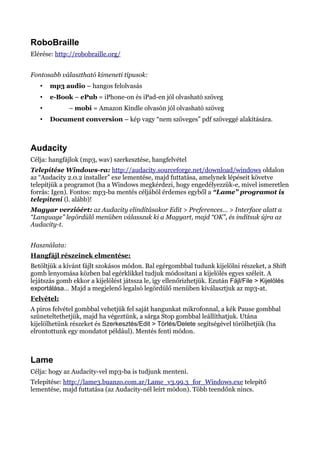
RoboBraille+Szoftverek
- 1. RoboBraille Elérése: http://robobraille.org/ Fontosabb választható kimeneti típusok: mp3 audio – hangos felolvasás e-Book – ePub = iPhone-on és iPad-en jól olvasható szöveg – mobi = Amazon Kindle olvasón jól olvasható szöveg Document conversion – kép vagy “nem szöveges” pdf szöveggé alakítására. Audacity Célja: hangfájlok (mp3, wav) szerkesztése, hangfelvétel Telepítése Windows-ra: http://audacity.sourceforge.net/download/windows oldalon az “Audacity 2.0.2 installer” exe lementése, majd futtatása, amelynek lépéseit követve telepítjük a programot (ha a Windows megkérdezi, hogy engedélyezzük-e, mivel ismeretlen forrás: Igen). Fontos: mp3-ba mentés céljából érdemes egyből a “Lame” programot is telepíteni (l. alább)! Magyar verzióért: az Audacity elindításakor Edit > Preferences... > Interface alatt a “Language” legördülő menüben válasszuk ki a Magyart, majd “OK”, és indítsuk újra az Audacity-t. Használata: Hangfájl részeinek elmentése: Betöltjük a kívánt fájlt szokásos módon. Bal egérgombbal tudunk kijelölni részeket, a Shift gomb lenyomása közben bal egérklikkel tudjuk módosítani a kijelölés egyes széleit. A lejátszás gomb ekkor a kijelölést játssza le, így ellenőrizhetjük. Ezután Fájl/File > Kijelölés exportálása... Majd a megjelenő legalsó legördülő menüben kiválasztjuk az mp3-at. Felvétel: A piros felvétel gombbal vehetjük fel saját hangunkat mikrofonnal, a kék Pause gombbal szüneteltethetjük, majd ha végeztünk, a sárga Stop gombbal leállíthatjuk. Utána kijelölhetünk részeket és Szerkesztés/Edit > Törlés/Delete segítségével törölhetjük (ha elrontottunk egy mondatot például). Mentés fenti módon. Lame Célja: hogy az Audacity-vel mp3-ba is tudjunk menteni. Telepítése: http://lame3.buanzo.com.ar/Lame_v3.99.3_for_Windows.exe telepítő lementése, majd futtatása (az Audacity-nél leírt módon). Több teendőnk nincs.
- 2. Prezentáció – OpenOffice Szöveget kimásolhatunk a RoboBraille-re eredetileg feltöltött dokumentumból egységenként. “Shift + Ctrl + V” billentyűkombinációval formázatlanul másolhatjuk be. Kép beillesztése: Insert/Beszúrás > Picture/Kép > From fájl../Fájlból..., majd átméretezhetjük (Shift gomb lenyomása közben megtartva az eredeti arányait). Hang beillesztése: Automatikusan futó hang: Insert/Beszúrás > Movie and sound/Mozgókép és hang. Képre klikkelve elinduló hang: Jobb klikk képre, Interaction/Interakció > Action at mouse click-nél legördülő menüből Play sound, majd alul kiválasztjuk, hogy mit játsszon le. Egyéb hasznos programok: AMIS – Daisy hangoskönyv-olvasó Mindig jelzi sárga kiemeléssel, hogy éppen melyik mondatot olvassa fel. RoboBraille-el készíthetünk Word .doc-ból Daisy-t. Telepítése Windows-ra: Angol verzió: http://www.daisy.org/projects/amis/downloads/Setup-amis- U.S.English.exe Magyar verzió: http://www.daisy.org/projects/amis/languages/Setup-amis-Magyar.exe VirtualDub videók szerkesztése (például zene videó alá vágása) www.virtualdub.org/ CDEx audió CD-k lementése számonként mp3-ba http://cdexos.sourceforge.net/?q=download
